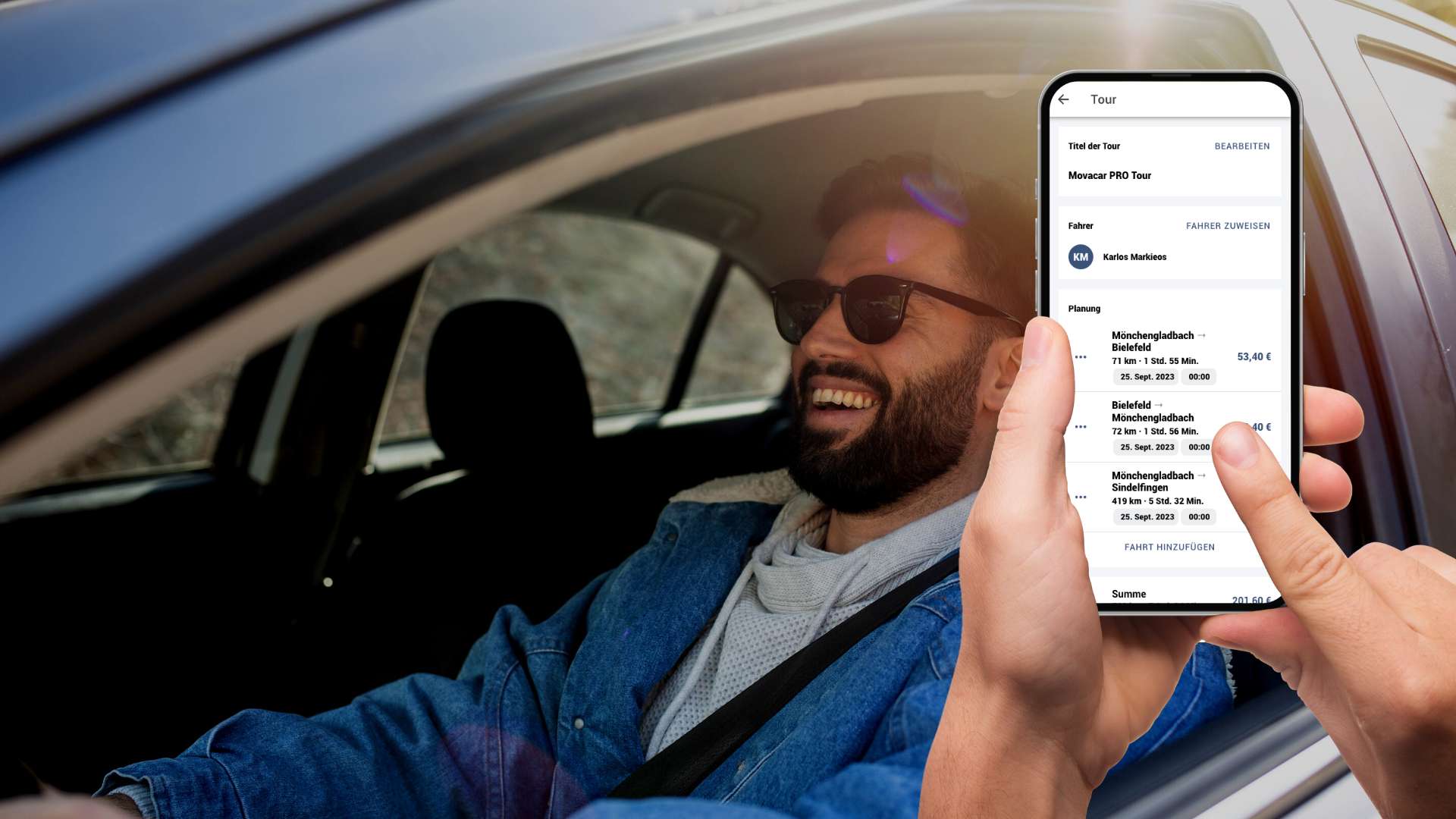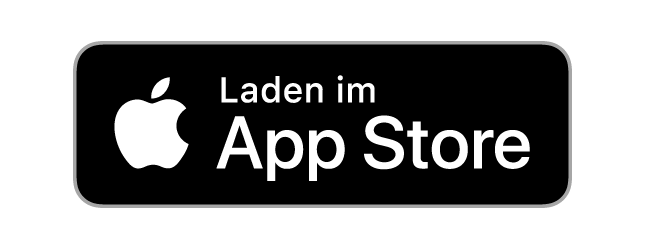Video Tutorials für Fahrer und Fahrermanager
Movacar PRO: Hilfe
Du bist neu oder möchtest die Funktionen der Movacar PRO App besser kennenlernen? Hier findest du kurze Videoanleitungen für Fahrer und Fahrer-Manager zu den wichtigsten Features.
Bei Fragen erreichst du uns unter service@movacar.de.